电脑板qq音乐怎么在桌面显示歌词?本文给电子数码爱好者聊聊数码产品中对于遇上QQ音乐桌面歌词怎样设置等问题,我们该怎么处理呢。现在让我们一起往下看吧,希望能帮你解决到相关问题。
电脑板qq音乐怎么在桌面显示歌词
步骤1、在电脑上打开qq音乐后,选择一首歌曲播放。
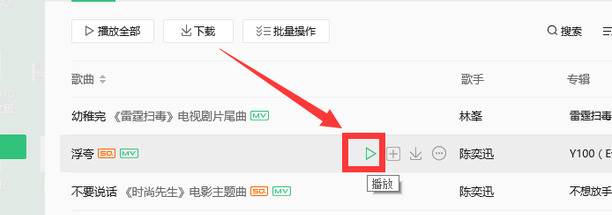
步骤2、点击左下角的头像可以查看歌词详情。
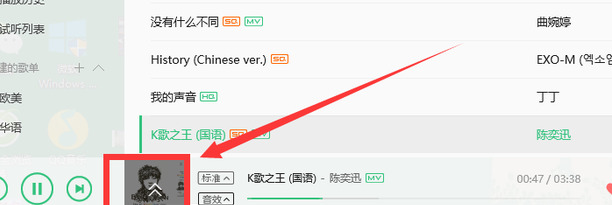
步骤3、点开后可以看到歌词。
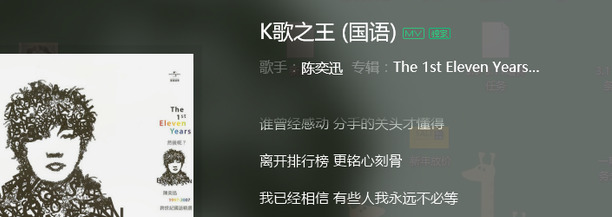
步骤4、点击右下角的“词”按钮。
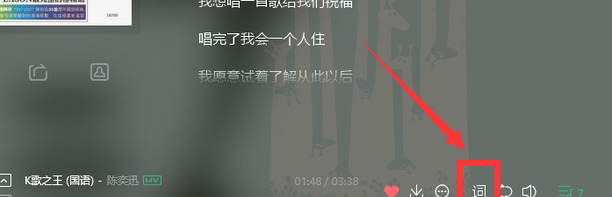
步骤5、这样歌词就显示在桌面了。
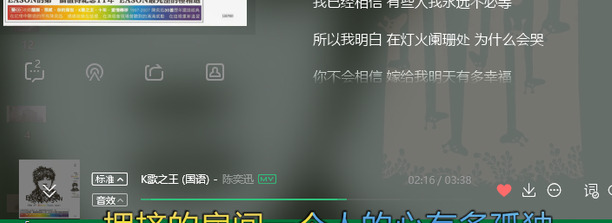
QQ音乐桌面歌词怎样设置
第一:打开手机【QQ音乐】,在QQ音乐首页点击右下角的【我的】,在我的界面选择右上角的【三横】图标,进入到更多界面,下方有多个选项供我们选择,选择【设置】选项,下滑屏幕,将桌面歌词右侧的开关,打开至绿色状态;
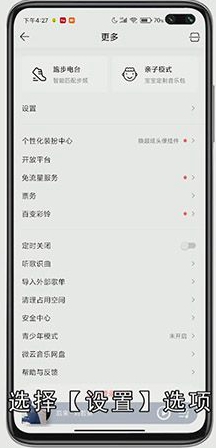
第二:返回至桌面,即可看到QQ音乐的桌面歌词,点击歌词,点击歌词的小界面左下角的【设置】图标,可以对字体进行【颜色】设置和【字体大小】设置;
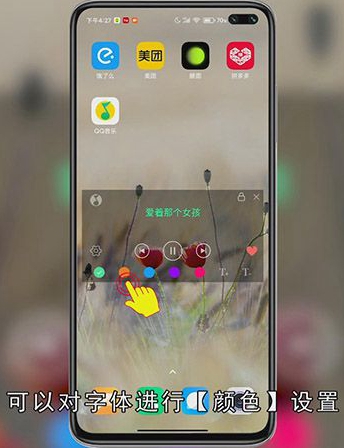
总结
本图文教程演示机型:红米k30 i,适用系统:MIUI 12.1.1,软件版本:QQ音乐 10.12.0;以上就是关于QQ音乐桌面歌词怎样设置的全部内容,希望本文的介绍能帮你解决到相关问题,如还需了解其他信息,请关注本站其他相关信息。
